标签: WordPress安装,安装
-
作者帖子
-
2018年11月23日 - 下午3:45 #97
域名、空间服务器、网站程序是我们创建一个网站的三大基本要素,缺一不可。域名和网站空间服务器我们到空间服务商(比如阿里云、西部数码等等)那里去申请开通,对于网站程序,我们选择WordPress这款强大的及安装程序。
WordPress以它的易于安装而出名。在大多数情况下,安装WordPress是一个很简单的事情,并且花不到5分钟就可以搞定。现在很多web主机如:阿里云、华为云服务器,都提供自动安装WordPress的服务。
但是如果你想亲自安装 WordPress,下面的教程将非常详细的给你提供帮助。
安裝WordPress你必須做的事情
- 确保你的网站主机满足运行WordPress的最低要求.
- 官方建议WordPress安装环境:
- 操作系统:Linux/Unix
- web服务器:Apache / Nginx
- 数据库:MySQL5.6及以上
- PHP版本:最新版本WordPress推荐7.2及以上,实测PHP5.6也可以运行。
- 下载最新版的WordPress.
- 将下载来的文件解压至你的硬盘.
- 准备好你的网站账号和数据库账号
- 打印本文,以便你安装遇到麻烦时参阅.
著名的5分安装
这个是快速安装的操作指南, 后面也会有更加详细的介绍。
- 下载并解压缩WordPress程序安装包, 如果你还没的话.
- 在你的网页服务器上为WordPress创建一个数据库, 并且也创建一个MySQL 拥有所有权限可以进入和修改的用户.
- 重命名 wp-config-sample.php 文件为 wp-config.php.
- 用你最喜欢的 文本编辑器 打开 wp-config.php ,填上你的数据库信息。
- 把WordPress文件夹放在你服务器上想要放的地方:
- 如果你想把通过顶级域名来访问你的WordPress博客 (例如 http://example.com/),移动或上传所有解压后的WordPress文件夹里面的文件(但不包括WordPress文件夹本身) 到你服务器的根目录下.
- 如果你想通过子域名来访问你的博客(例如 http://example.com/blog/), 将wordpress 重命名为你想要的子目录名称, 接着上传至你的网站服务器。 例如,你想让WordPress 安装在子目录”blog”中,你就应该将”wordpress”这个文件夹重命名为”blog”,接着上传至你的网站服务器的根目录中。
2018年11月23日 - 下午3:56 #102详细的安装说明
第一步:下载WordPress安装包并解压、上传
从此处下载WordPress压缩包并解压缩 http://wordpress.org/download/
压缩包将会解压缩至文件夹wordpress,所有WordPress相关的文件都在这个文件夹里面,需要把这些文件上传到你空间服务器对于的网站目录里面,可以通过FTP软件来上传,亦可以通过空间管理面板来上传,常用的空间管理面板有国外的CPanel和国内的宝塔面板。注意下面2种情况:
- 如果你想把通过顶级域名来访问你的WordPress博客 (例如 http://example.com/),移动或上传所有解压后的WordPress文件夹里面的文件(但不包括WordPress文件夹本身) 到你服务器的根目录下.
- 如果你想通过子域名来访问你的博客(例如 http://example.com/blog/), 将wordpress 重命名为你想要的子目录名称, 接着上传至你的网站服务器。 例如,你想让WordPress 安装在子目录”blog”中,你就应该将”wordpress”这个文件夹重命名为”blog”,接着上传至你的网站服务器的根目录中。
第二步:创建WordPress数据库和一个用户
如果使用虚拟主机商提供的虚拟主机,主机商可能已经提供了一个配置完备的WordPress数据库,或者有一个自动设置程序可以自动创建一个WordPress数据库。关于MySQL数据库的创建,可以通过空间管理面板,或者phpMyadmin都行,具体方法不在这里展开。创建好数据库,记下这个数据库的账号和密码,后面会用到。
第三步:运行安装脚本
在常用的web浏览器中运行安装脚本。
- 将WordPress文件放在根目录下的用户请访问:http://example.com/wp-admin/install.php
- 将WordPress文件放在子目录(假设子目录名为blog)下的用户请访问:http://example.com/blog/wp-admin/install.php
运行效果如下图:
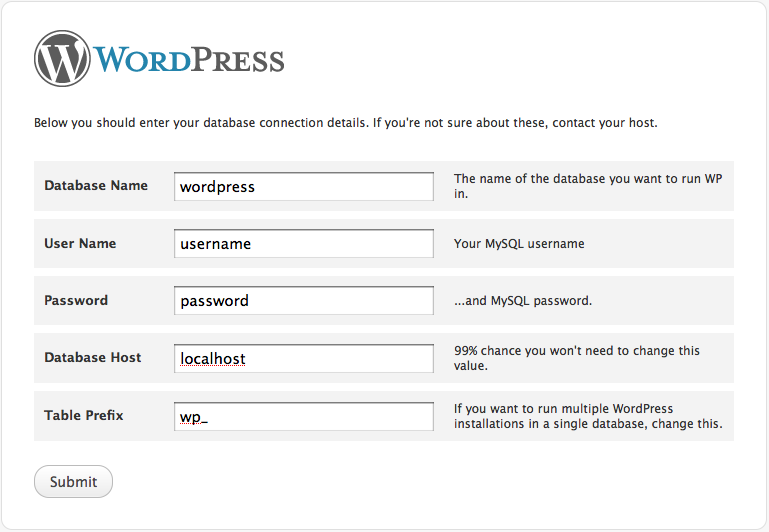
依次填入数据库名称、用户名、密码、数据库地址和表面前缀,点击 “提交” 按钮,如果填写的资料没有错,则会自动执行安装程序,进入下一步,继续填写网站的相关信息:网站标题、管理员账号、管理员密码、邮箱以及是否允许搜索引擎检索你的网站,如下图所示:
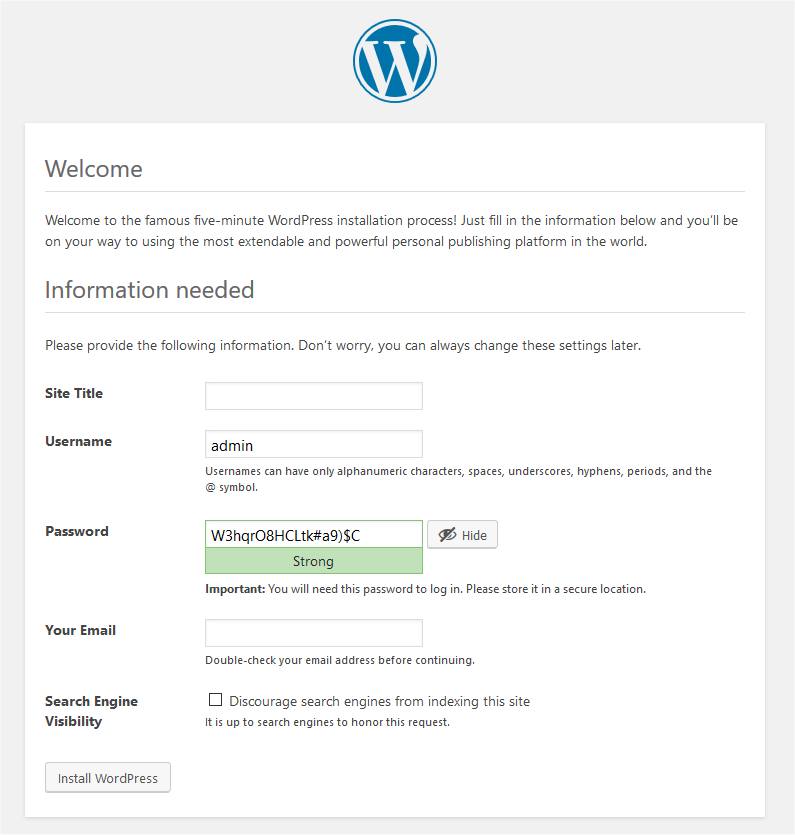
填写完之后,点击安装,成功之后会出现登录提示界面:
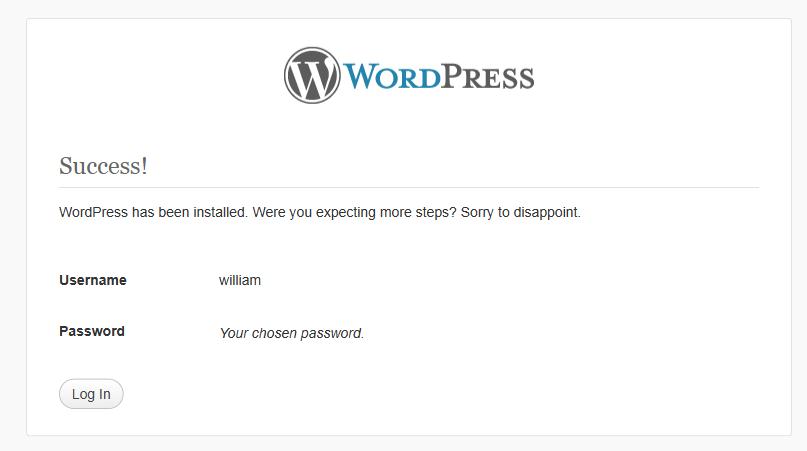
至此,WordPress系统以及成功安装到你的服务器上了。
第四步:管理WordPress网站
用你设置的管理员账号登录进入后台进行网站的内容管理工作。
- 确保你的网站主机满足运行WordPress的最低要求.
-
作者帖子
抱歉,回复话题必需登录。

